Minecraft lässt sich nicht nur alleine im Singleplayer-Modus, sondern auch mit anderen zusammen zocken. Das macht das Spiel eben so spannend, denn dann kannst du gemeinsam mit deinen Freunden eine Welt aufbauen, Abenteuer erleben und natürlich auch die neuesten Updates mitnehmen. Doch wie funktioniert das eigentlich? Wenn du mit anderen zusammen zocken willst, dann musst du dich mit Minecraft Servern auseinandersetzen. Was das ist und wie du diese nutzen kannst, das schauen wir uns in diesem Beitrag einmal genauer an. Am Ende wirst du hoffentlich keine Probleme haben, deinen eigenen Minecraft Server einzurichten und gemeinsam mit anderen zu spielen.
Was ist ein Minecraft Server?
Der Begriff Server ist weit gefasst und lässt sich in der IT-Welt oft vorfinden. Er beschreibt einen Ort, an dem bestimmte Daten gespeichert und abgespielt werden. Der Zugriff erfolgt dabei über das Internet. So funktioniert das auch bei Minecraft. Ein Server heißt in diesem Fall nur, dass eine Welt an einem anderen Ort hinterlegt ist oder von dort bereitgestellt wird und du und andere Spieler darauf zugreifen können. Implementiert wurde das System bereits vor der Erstveröffentlichung im Jahre 2010. Seitdem sind Multiplayer-Maps nicht mehr aus Minecraft wegzudenken.

Unterschieden wird prinzipiell zwischen eigenen Servern und gemieteten Servern. Du kannst auch selbst einen Server anlegen, doch dann ist dieser nur online, solange du es auch bist. Gemietete Server, die einen Großteil einnehmen, werden extern gespeichert und sind in der Regel 24/7 aufrufbar.
Was sind Realms?
Wer zu dem Thema Minecraft Server recherchiert, dem wird vermutlich das Wort “Realms” über den Weg laufen. Dabei handelt es sich um Server, die direkt von Mojang zur Verfügung gestellt werden. Eingeführt wurden diese 2016 und sind ein einfacher Einstieg, kommen aber auch mit einigen Limitierungen (z.B. keine Mods). Für Anfänger ist es jedoch eine einfache und schnelle Lösung, gemeinsam loszulegen – ohne großartigen Aufwand.
Kostenlose vs. Kostenpflichtige Server
Auch wenn kostenlose Server verlockend sind, solltest du in der Regel auf einen seriösen und kostenpflichtigen Service für deinen Minecraft Server zurückgreifen. Dadurch erhältst du nicht nur einen rundum guten Server, sondern die Sicherheit und Pflege wird ebenfalls garantiert. Zudem ist auch die Leistung besser, wenn du auf einem offiziell gemieteten Server spielen möchtest. Dein Server und deine Minecraft-Welt sind in sicheren Händen!
Wie installiert man einen Minecraft Server?
Wir schauen uns einmal den Ablauf bei uns an, was spielend einfach geht und in wenigen Minuten abgeschlossen ist. Wenn du dir einen Minecraft Server mieten möchtest, aber dir diese Einrichtung zu kompliziert ist, dann helfen wir dir sehr gerne dabei! Das Setup und die Updates sind vor allem für Neulinge schwieriger, weshalb eine helfende Hand nötig sein kann.
Anleitung für das Mieten eines Minecraft Servers:
Gehe auf die Minecraft-Seite, um direkt den richtigen Server zu mieten und deine ersten Einstellungen vorzunehmen. Das geht sowohl für Java als auch für Bedrock.
Dort kannst du nun einige Parameter festlegen. Einige Parameter sind immer dabei, darunter eine 3D-Ansicht deines Servers, eine MySQL-Datenbank und ein automatisches Backup-System.
- Anzahl der Spieler/Slots
- Laufzeit
- Shared oder dedizierte IP-Adresse
- Standort des Servers
- RAM-Größe
- Branding
Bezahle dann den festgelegten Preis und hinterlege dein Zahlungsmittel für später. Zudem wirst du ebenfalls aufgefordert, dir ein Kundenkonto anzulegen. Wenn du dich später mit deinem Konto bei 4Netplayers einloggst, dann kannst du eine Übersicht all deiner Server sehen und auch Anpassungen in den Einstellungen vornehmen.
Wenn der Kauf abgeschlossen ist, sollte dein Server direkt online gehen! Die Daten, die du zum Einloggen benötigst, kannst du dann in deinem Konto finden.
Hinweis: Dein gemieteter Server ist übrigens nicht nur auf Minecraft beschränkt. Du kannst das Spiel nach Belieben wechseln, wenn du das möchtest.
Server im Spiel eingeben und betreten
Nun ist der Server eingerichtet und du kannst loslegen! Wichtig ist, dass du dir vorher aber den richtigen Namen deines Servers, die IP-Adresse und den Port kopierst. Diese Daten wirst du gleich benötigen.
Java-Edition:
- Starte das Spiel auf der Version, auf der du spielen willst. Diese muss mit der Version, auf der der Server läuft, übereinstimmen.
- Klicke im Hauptmenü auf “Mehrspieler”.
- Dort kannst du entweder eine Direktverbindung herstellen und ohne große Umwege loslegen oder den Server zur Liste hinzufügen, um ihn später nicht noch einmal eingeben zu müssen. Das lohnt sich vor allem bei einer dedizierten IP-Adresse.
- Gib die relevanten Daten ein und schon kannst du spielen.
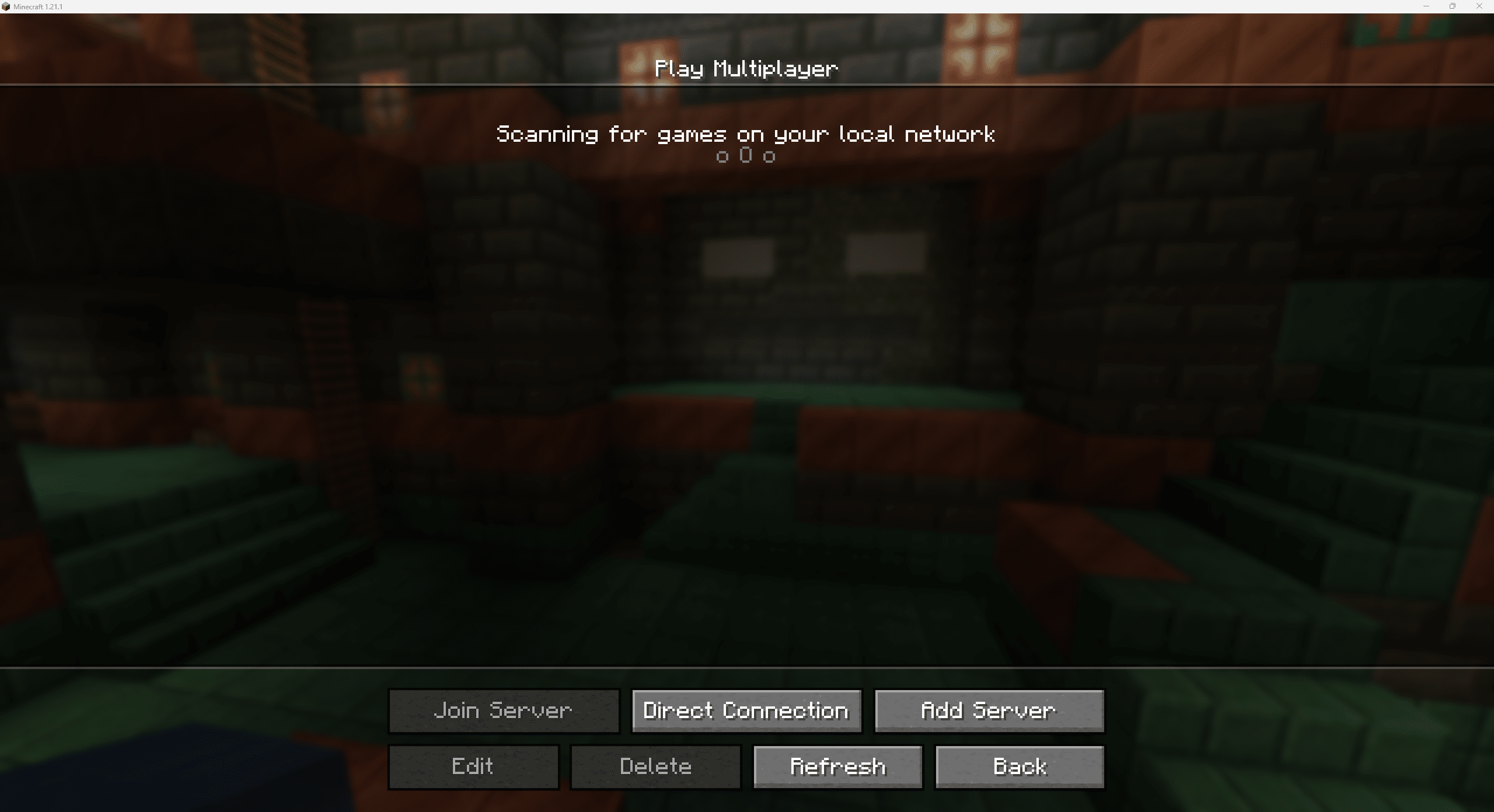
Bedrock-Edition:
- Starte Minecraft Bedrock / Minecraft für Windows.
- Klicke dann auf “Spielen”.
- Oben wirst du drei Reiter sehen. Klicke auf den letzten, wo “Server” steht. Scrolle auf der linken Seite des Fensters herunter und dort auf “Server hinzufügen”.
- Gib auch hier die vorher gespeicherten Daten ein. Der Server taucht dann in der Liste auf und ist startklar!
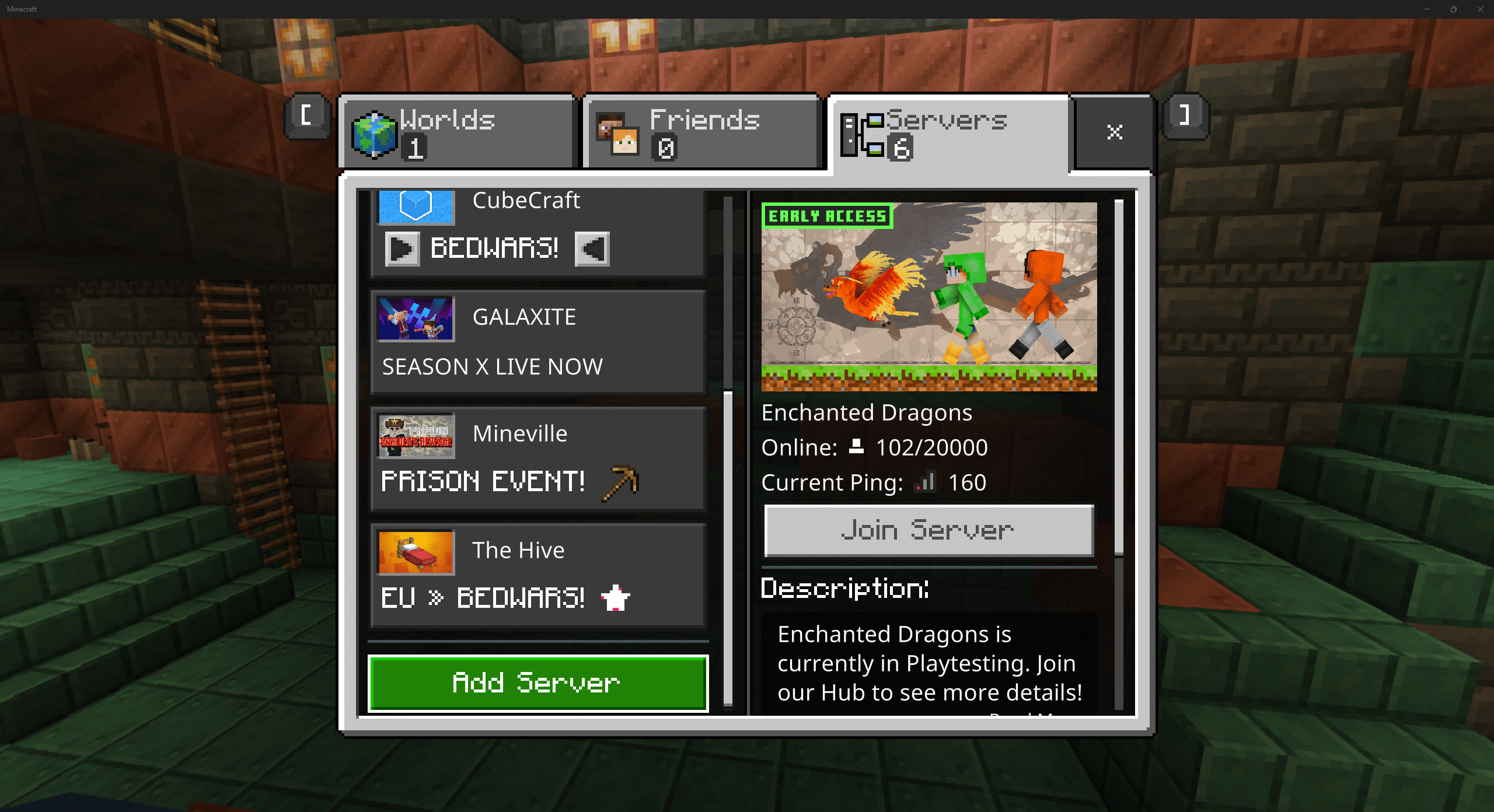
Modpacks und Server – Funktioniert das?
Ja, wenn du den richtigen Host für deinen Server ausgesucht hast, wird dieser dir auch die Möglichkeit für Mods zur Verfügung stellen. Diese müssen direkt auf dem Server hinterlegt und installiert werden. Dir steht hier eine breite Auswahl an Mod-Paketen zur Verfügung, du kannst aber auch selbst danach suchen und dir deine eigene Minecraft-Welt zusammenstellen. Sowohl Mods für Fabric als auch für Forge sind möglich, achte nur auf die Kompatibilität untereinander. Ein guter Test ist, dir erst einmal eine Singleplayer-Welt mit den Mods zusammenzustellen und zu schauen, ob diese auch reibungslos funktionieren.
Notlösung: Minecraft über LAN aktivieren
Wenn du und deine Freunde im selben Netzwerk eingeloggt sind, dann könnt ihr sogar ohne große Umwege und ohne Server zusammen spielen! Das Gute ist nämlich, dass tatsächlich jede einzelne Minecraft-Welt, auch Singleplayer, als eigener Server gilt. Das geht aber eben nur über ein Netzwerk.
Logge dich in deine Welt ein, die du teilen willst. Pausiere das Spiel und klicke im Menü auf “Im LAN öffnen”. Dort kannst du noch Spielmodus und Commands einstellen und den Server eröffnen. Alle Spieler, die sich im selben Internet-Netzwerk befinden, werden deiner Welt nun beitreten können.
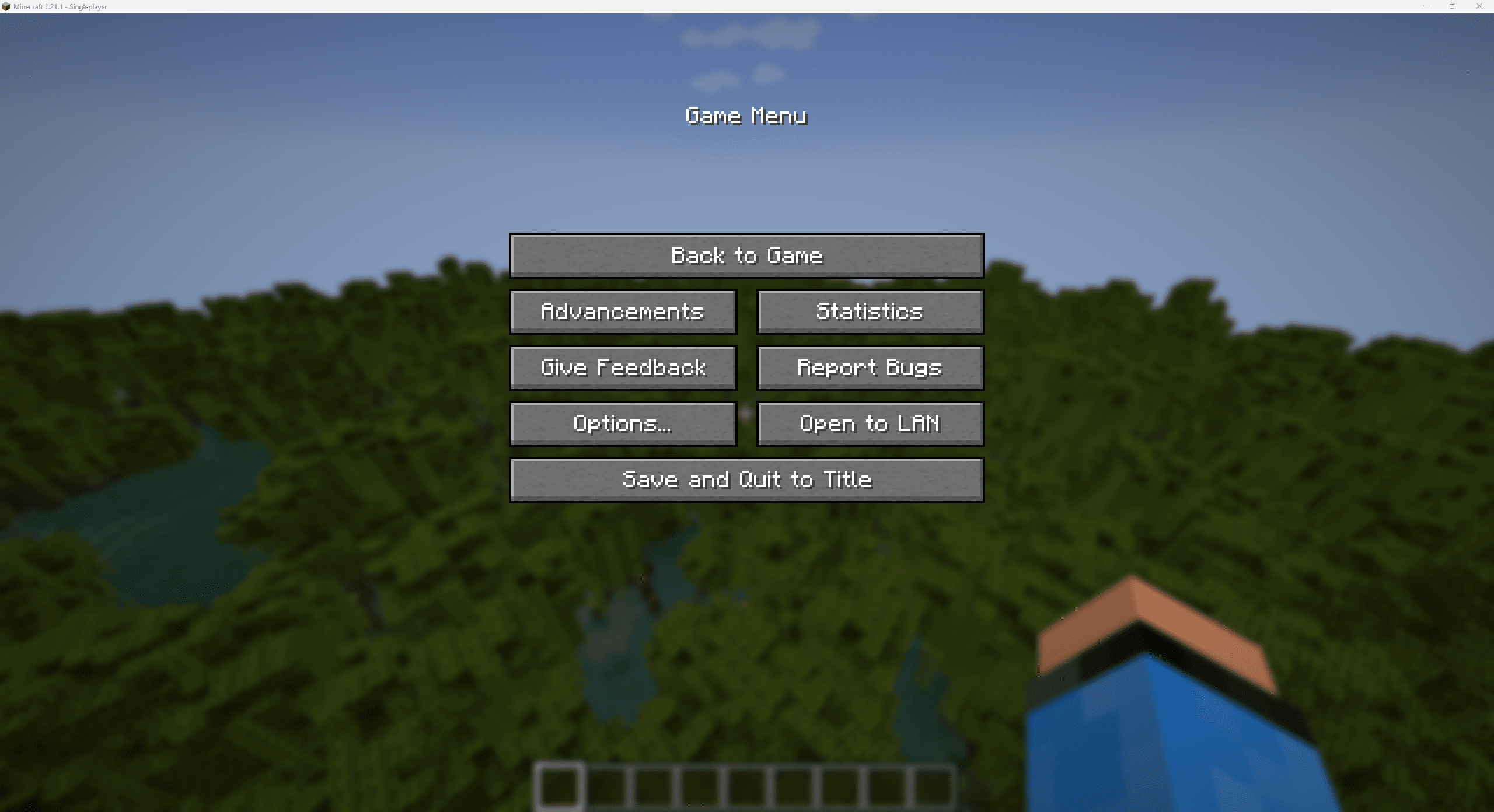
Fazit – Zusammen macht’s mehr Spaß!
Wer mit anderen zusammen Minecraft spielen möchte, der sollte sich unbedingt mit der Erstellung und Installation von Servern auseinandersetzen. Hier gibt es viele unterschiedliche Möglichkeiten, einige sind direkt in Minecraft integriert, während du für andere einen Drittanbieter benötigst. So oder so, ein Server lohnt sich absolut, wenn du zusammen mit anderen die bunte Welt von Minecraft erkunden und tolle Bauwerke erstellen willst.
Weitere interessante Artikel
Einsteiger-Tutorial: Erste Nacht in Minecraft überleben
Bauideen für dein erstes Haus: Schritt-für-Schritt-Anleitung
Automatische Hühnerfarm in Minecraft bauen: Unbegrenzte Eier, Federn & Hähnchenfleisch




